如何使用PR制作暖色画面风格
时间:2017-11-22 08:51:37 魔新豆网
工具/材料
Premiere CS6
素材图片/视频
一、导入素材图像
首先执行:“文件>导入”命令,将新素材导入到项目面板。
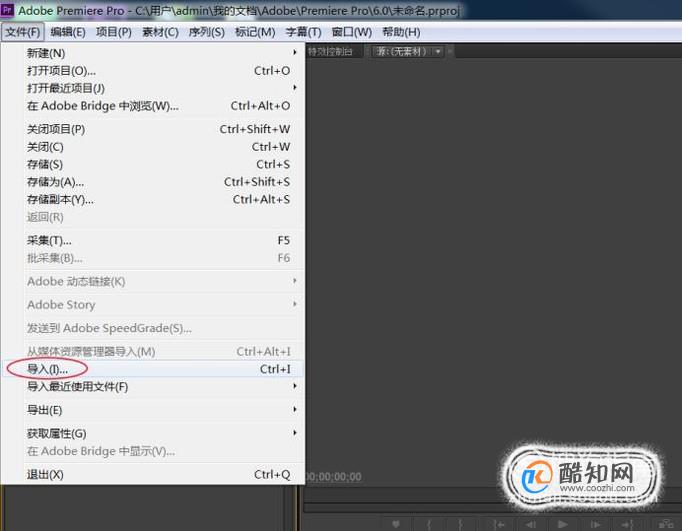
选择导入的素材图片,右击选择“由当前素材新建序列”命令。
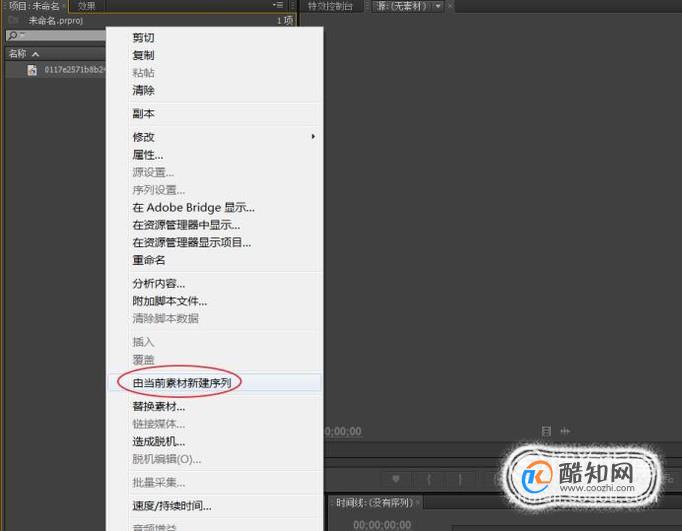
打开“特效控制台”面板,将缩放比例调整为:110%,扩充画面全屏。
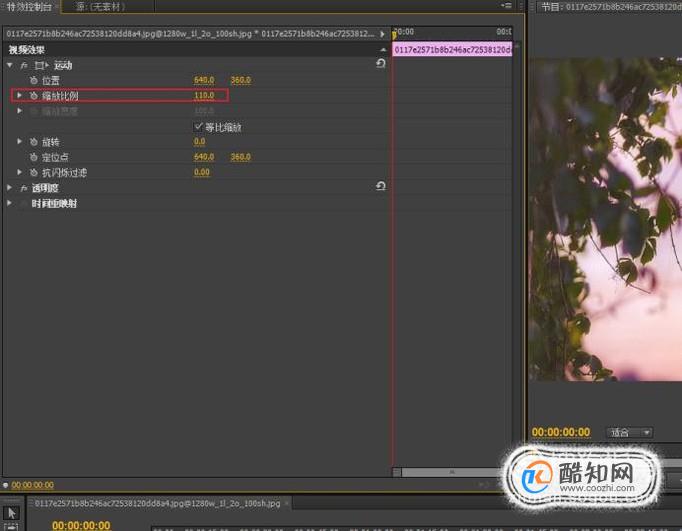
二、添加调整层至视频轨道
在项目面板空白处,右击鼠标依次执行:“新建分项>调整图层”命令,创建一个调整图层。
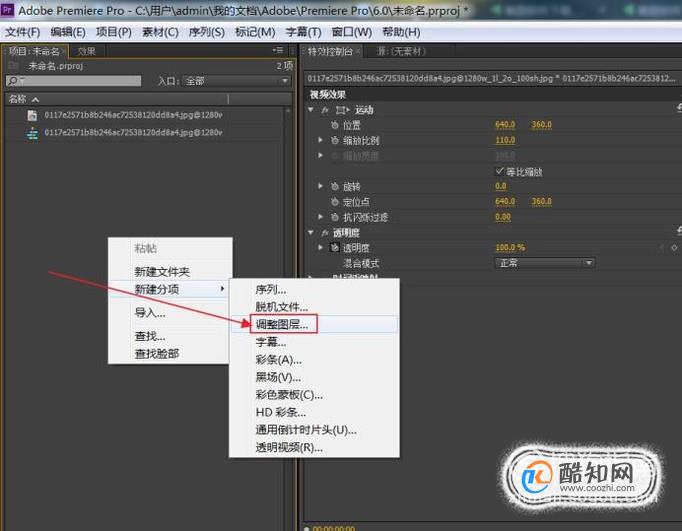
我们在弹出的调整图层面板,将视频设置宽与高设为:1280*720,时基:25帧/秒,像素纵横比例设定为:方形像素。
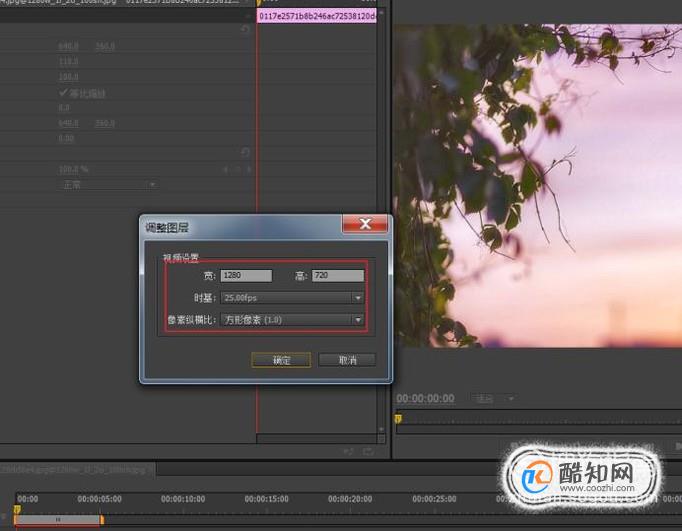
将新建的调整图层,从项目面板拖拽至视频轨道2的位置。
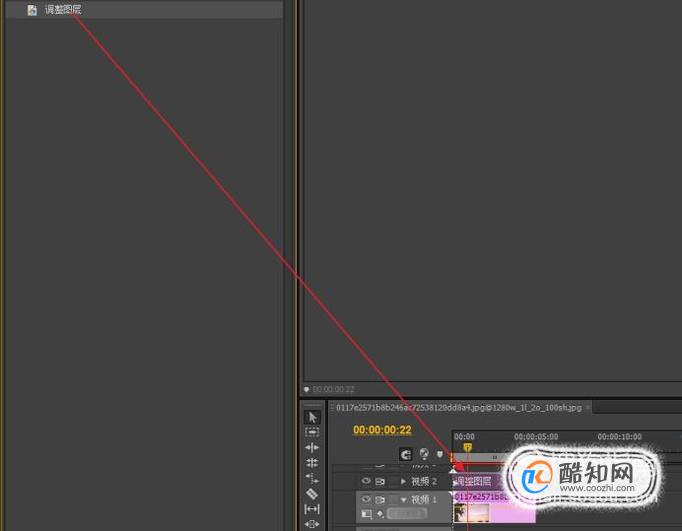
三、添加渐变效果
打开效果面板,依次找到“生成>渐变”效果,为调整层添加“渐变”效果。
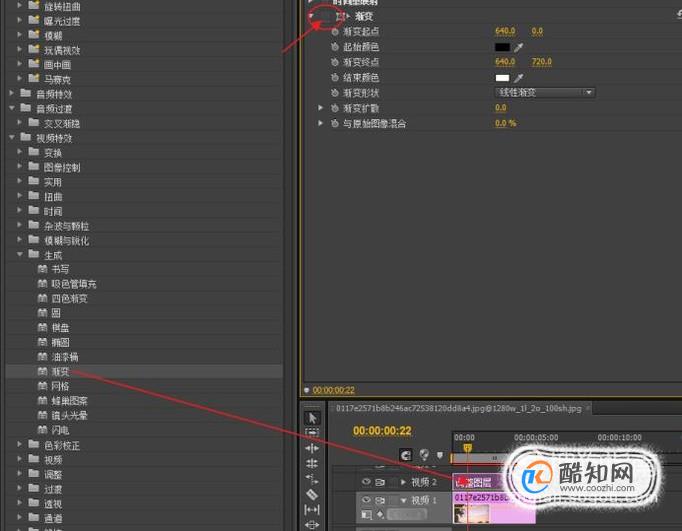
将渐变的起始颜色设为:#AC1B1B(红色),结束颜色更改为:#E09A2B(橙色)。
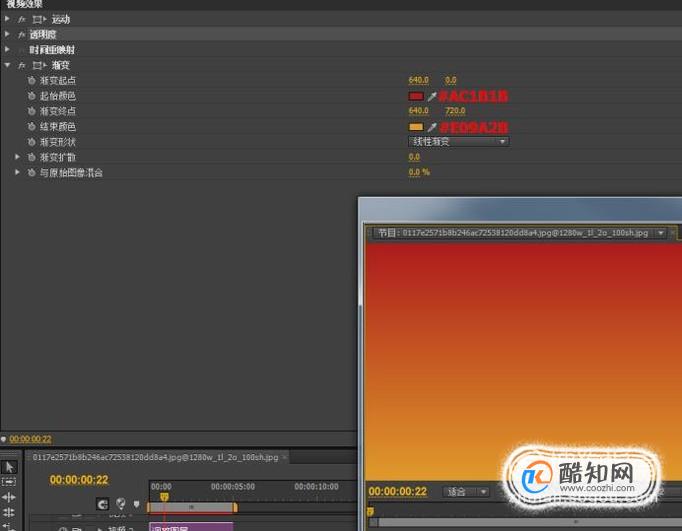
在特效控制台,将透明度选项展开,将其混合模式更改为:滤色模式。
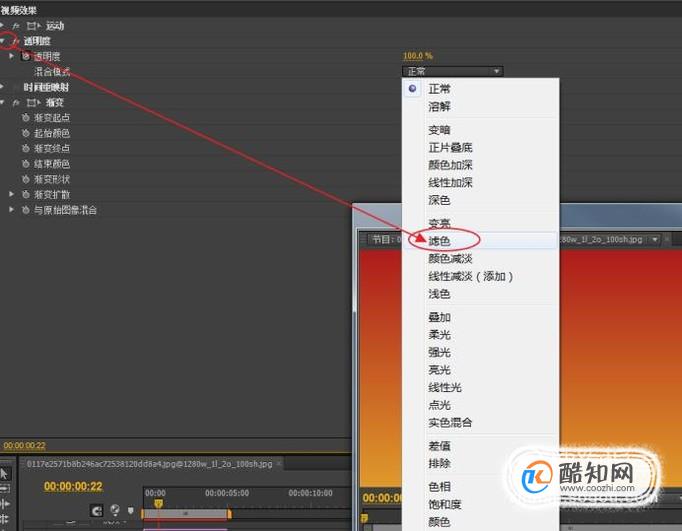
最终效果,如下图所示,颜色整体风格偏向黄暖色调。
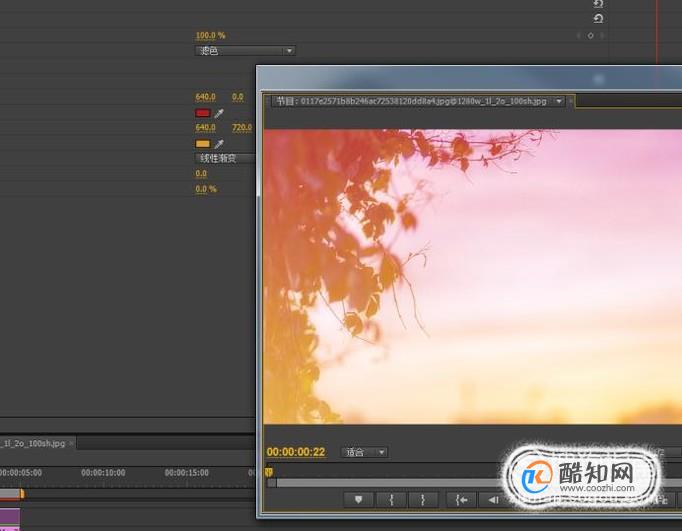
调整起始与结束颜色的偏移值,也会产生其他效果哦。
特别提示
本文标签:
- 上一篇:JS隐藏显示切换
- 下一篇:win10怎么关闭实时调试
